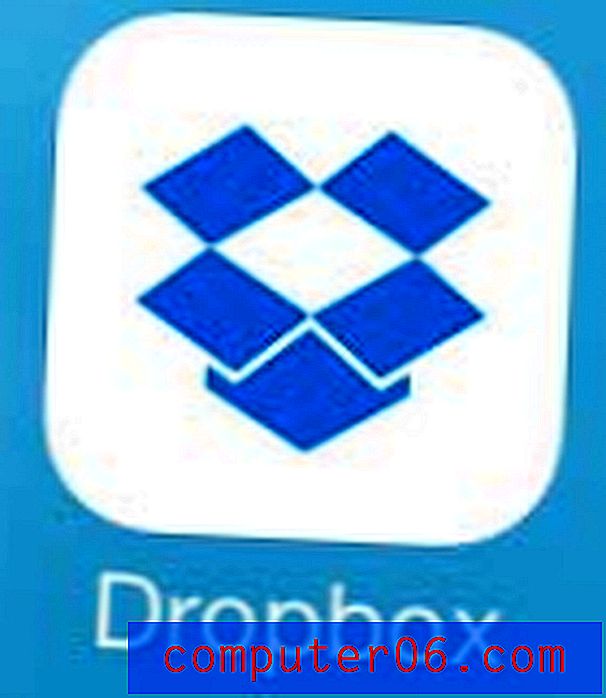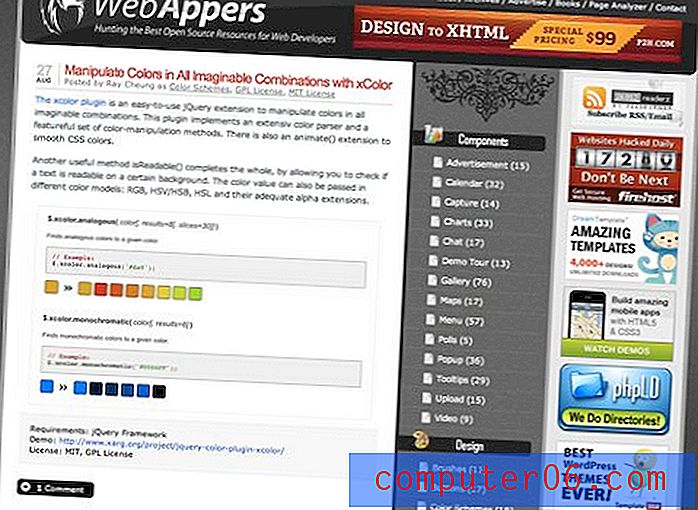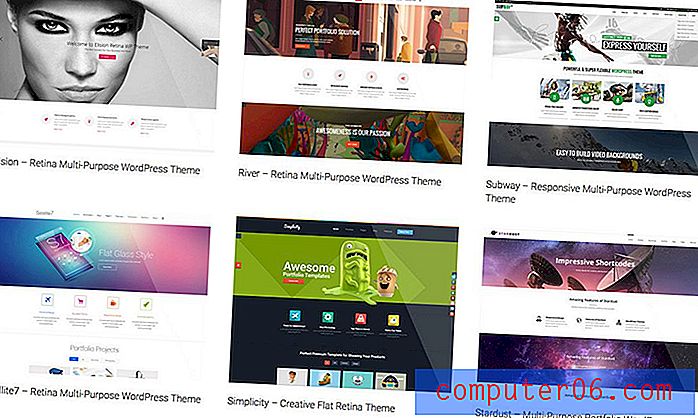Kako dodati novi slajd u Google prezentacije
Iako se prezentacije koje stvorite na Google prezentacijama tehnički mogu sastojati od samo jednog slajda, vrlo je vjerojatno da će vam trebati više slajda kako biste prenijeli sve informacije potrebne za prezentaciju. Ili ste možda primili prezentaciju koju ćete urediti od kolege i otkriti da bi se to moglo poboljšati dodavanjem novog slajda.
Srećom postoji nekoliko različitih metoda pomoću kojih možete dodati novi slajd u Google Prezentacije. Naš vodič će vam pokazati tri od njih tako da možete dodati novi dijapozitiv i smjestiti ga u željenom redoslijedu unutar svog prezentacije.
Kako dodati novi dijapozitiv prezentaciji na Google prezentacijama
Koraci u ovom članku pretpostavljaju da već imate postojeću prezentaciju na Google prezentacijama i da toj prezentaciji želite dodati novi dijapozitiv.
1. korak: otvorite svoj Google pogon na https://drive.google.com/drive/my-drive i kliknite prezentaciju kojoj želite dodati novi slajd.
Korak 2: Odaberite dijapozitiv iz stupca s lijeve strane prozora nakon čega želite dodati novi dijapozitiv.

Korak 3: Odaberite karticu Umetanje na vrhu prozora.
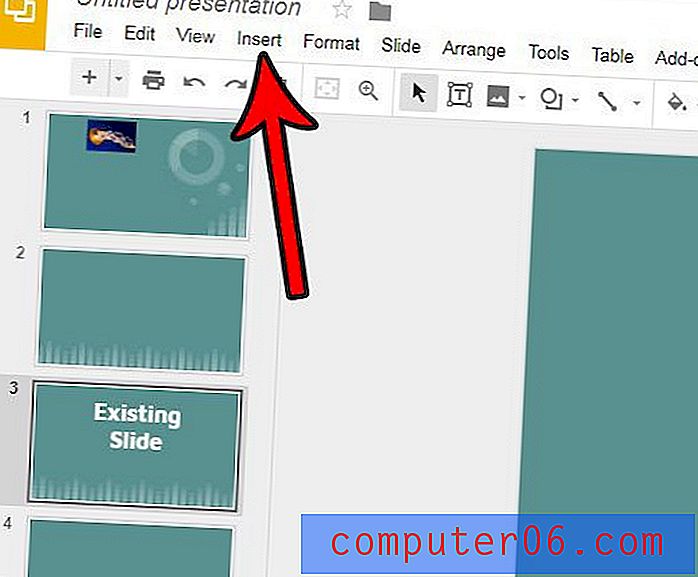
Korak 4: Kliknite opciju Novi slajd na dnu prozora.

Imajte na umu da također možete dodati novi dijapozitiv pritiskom na Ctrl + M na tipkovnici ili klikom na gumb + iznad stupca dijapozitiva. Možete kliknuti i strelicu s desne strane gumba + i odabrati neki od različitih formata za svoj novi dijapozitiv.
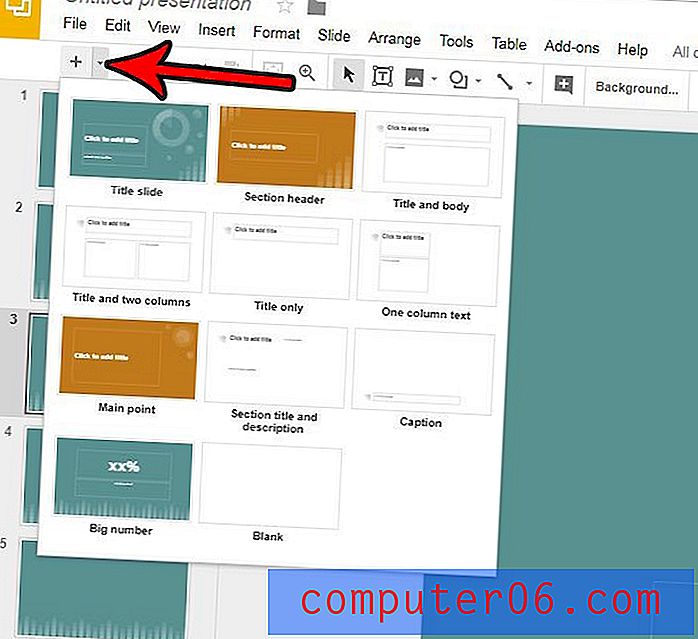
Nakon što dodate dijapozitiv, ako se nalazi u pogrešnom položaju u prezentaciji, možete ga povući u ispravan položaj tako da kliknete i zadržite sličicu dijapozitiva, a zatim je povučete u ispravan položaj.
Pokušavate li svojoj prezentaciji pružiti profesionalni izgled, ali imate problema s oblikovanjem? Pokušajte koristiti neku od zadanih tema Google prezentacija i pogledajte hoće li to rezultirati izgledom kojem se nadate.